Forza l'eliminazione di file o cartelle Windows 11
Aggiornato 2023 di Marzo: Smetti di ricevere messaggi di errore e rallenta il tuo sistema con il nostro strumento di ottimizzazione. Scaricalo ora a - > questo link
- Scaricare e installare lo strumento di riparazione qui.
- Lascia che scansioni il tuo computer.
- Lo strumento sarà quindi ripara il tuo computer.
Usiamo il nostro computer per molte cose, ma la realtà è che una delle funzioni principali è l'archiviazione delle informazioni in diversi formati. Ecco perché generalmente con il passare del tempo il content che stiamo archiviando sul nostro PC è solitamente piuttosto pesante.
1. Forza l'eliminazione del file Windows 11 da CMD
Passaggio 1
Per prima cosa vedremo come eliminare un file, per ottenerlo apriamo CMD come amministratori:
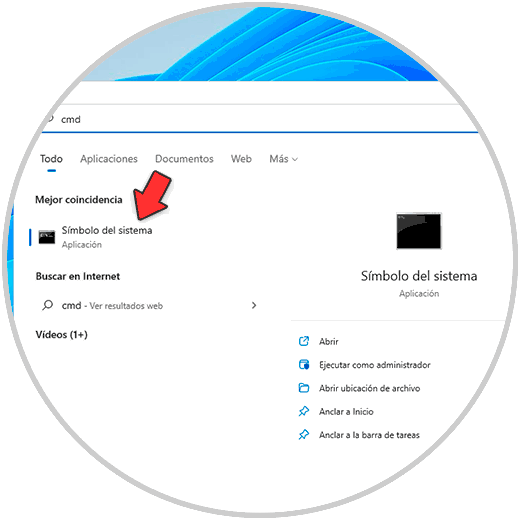
Note importanti:
Ora è possibile prevenire i problemi del PC utilizzando questo strumento, come la protezione contro la perdita di file e il malware. Inoltre, è un ottimo modo per ottimizzare il computer per ottenere le massime prestazioni. Il programma risolve gli errori comuni che potrebbero verificarsi sui sistemi Windows con facilità - non c'è bisogno di ore di risoluzione dei problemi quando si ha la soluzione perfetta a portata di mano:
- Passo 1: Scarica PC Repair & Optimizer Tool (Windows 11, 10, 8, 7, XP, Vista - Certificato Microsoft Gold).
- Passaggio 2: Cliccate su "Start Scan" per trovare i problemi del registro di Windows che potrebbero causare problemi al PC.
- Passaggio 3: Fare clic su "Ripara tutto" per risolvere tutti i problemi.
Passaggio 2
È possibile utilizzare il tasto Maiusc+tasto destro per copiare il percorso del file:
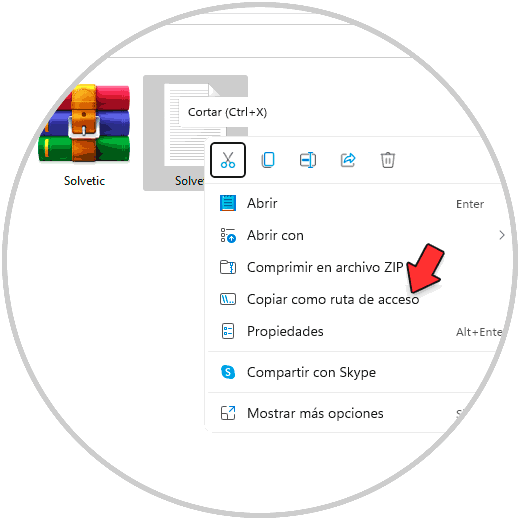
Passaggio 3
Nella console eseguiamo la seguente sintassi:
DEL/F/Q/A "percorso file
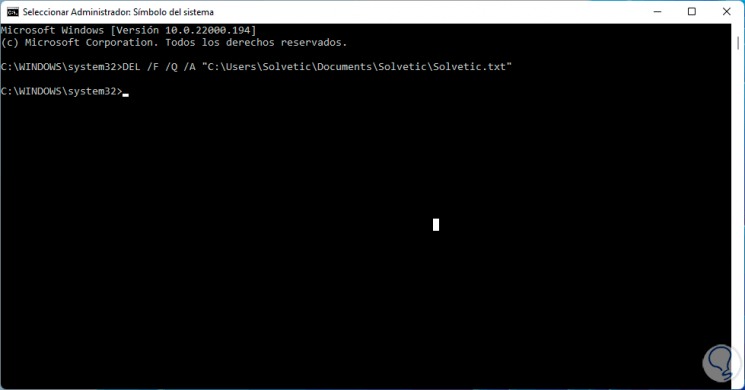
Passaggio 4
Premendo Invio il file verrà eliminato:
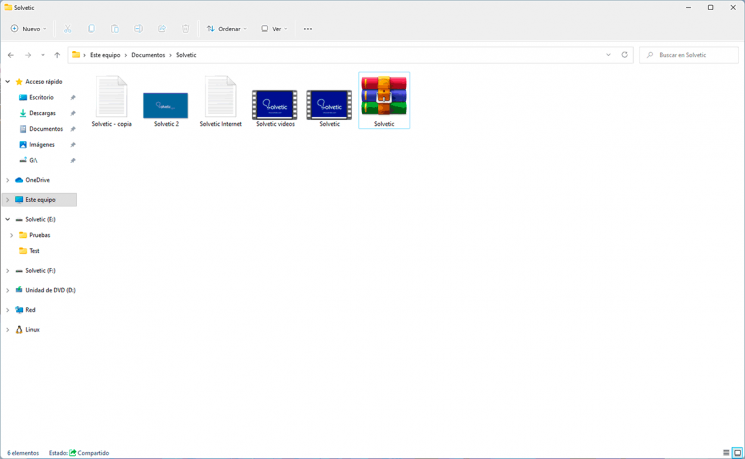
2. Forza l'eliminazione della cartella Windows 11 da CMD
Passaggio 1
Ora è il momento di forzare l'eliminazione di una cartella, vediamo la cartella per eliminare:
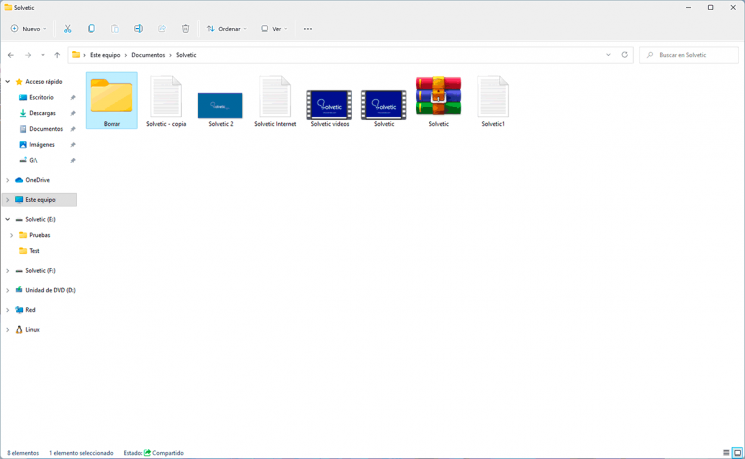
Passaggio 2
Qui useremo il tasto Maiusc+clic destro per copiare il percorso della cartella:
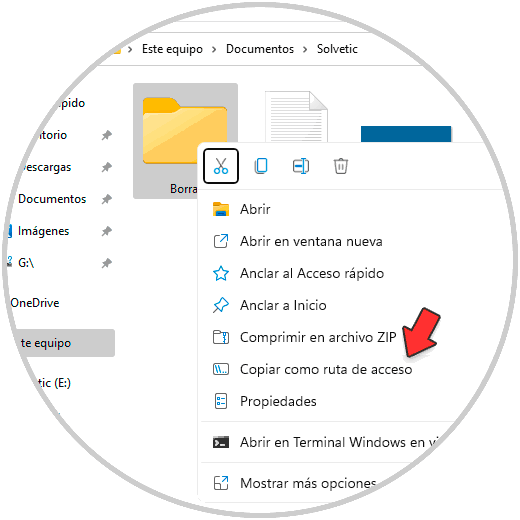
Passaggio 4
Nella console CMD come amministratori, eseguiamo la seguente sintassi:
RD/S/Q "percorso cartella
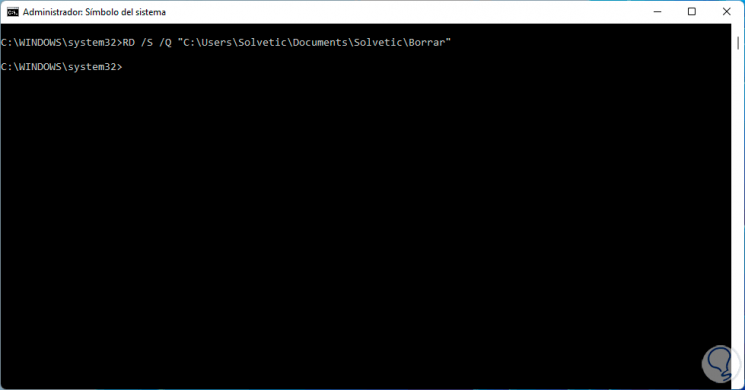
Passaggio 5
Confermiamo che la cartella è stata eliminata:
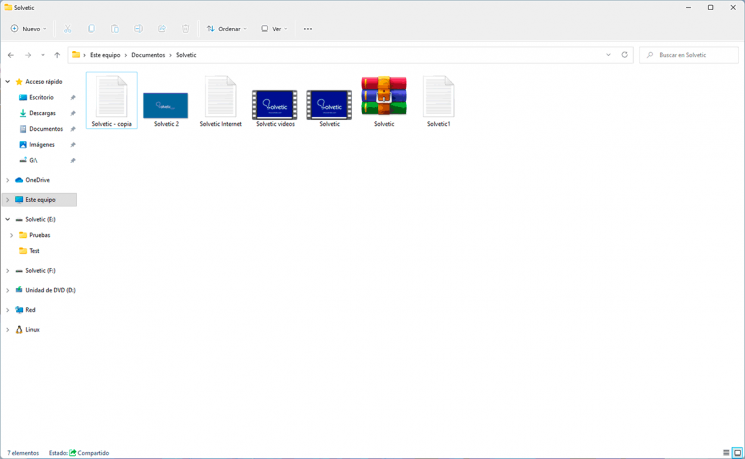
3. Forza l'eliminazione di file o cartelle Windows 11 da WinRAR
Questo è un metodo non tradizionale ma efficace per eliminare file e cartelle, WinRAR sarà scaricabile al seguente link: Step 1
Selezioniamo i file da eliminare, facciamo clic destro su di essi e andiamo su "Altre opzioni-Aggiungi al file":
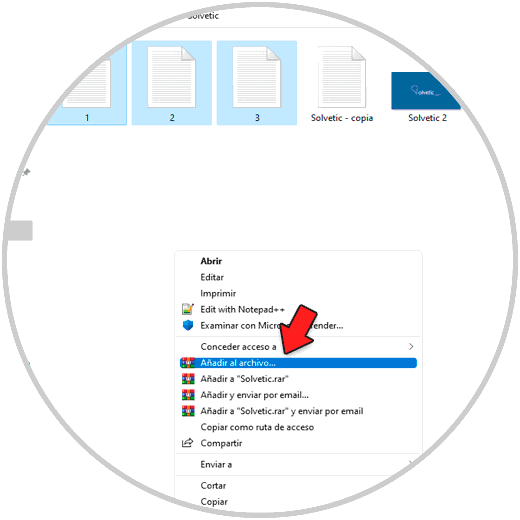
Passaggio 2
Verrà visualizzata la seguente finestra:
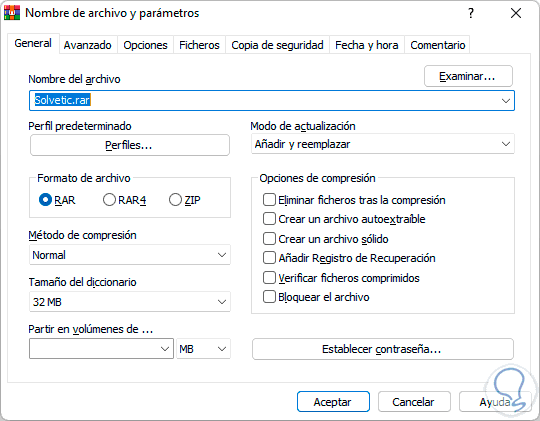
Passaggio 3
Attiva la casella "Elimina i file dopo la compressione":
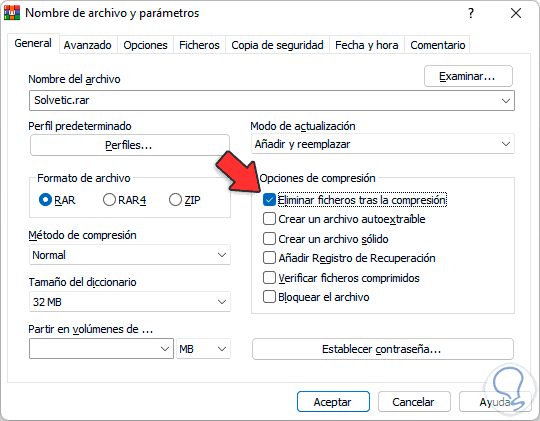
Passaggio 4
Applichiamo le modifiche e i file saranno stati eliminati:
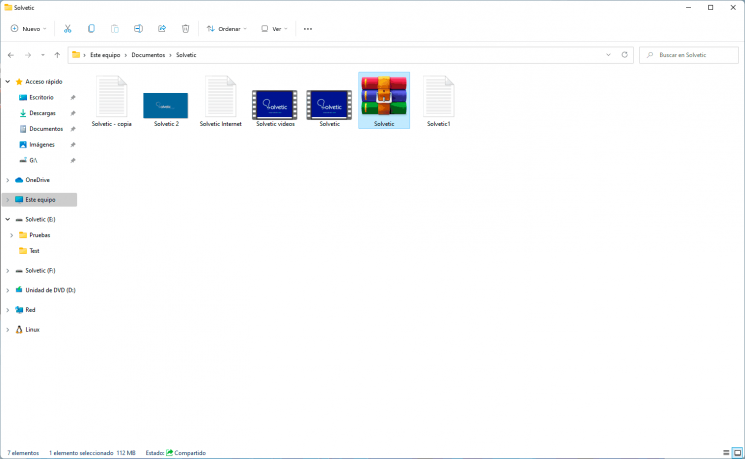
Passaggio 5
Infine eliminiamo il file compresso:
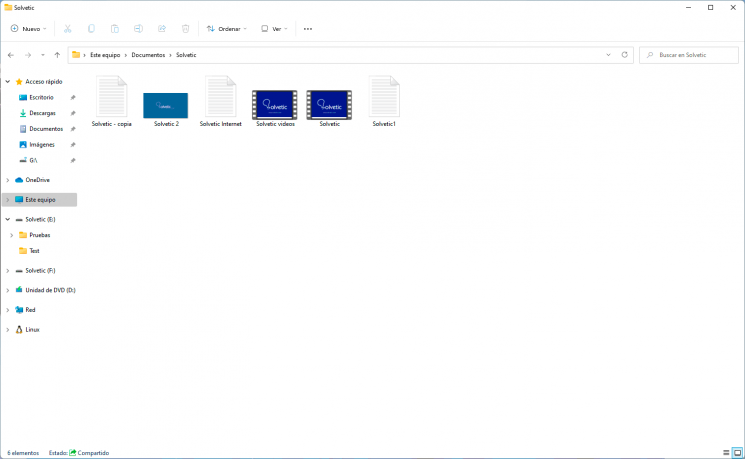
Questi tre modi sono funzionali e pratici per forzare la cancellazione di un file o di una cartella in Windows 11.

